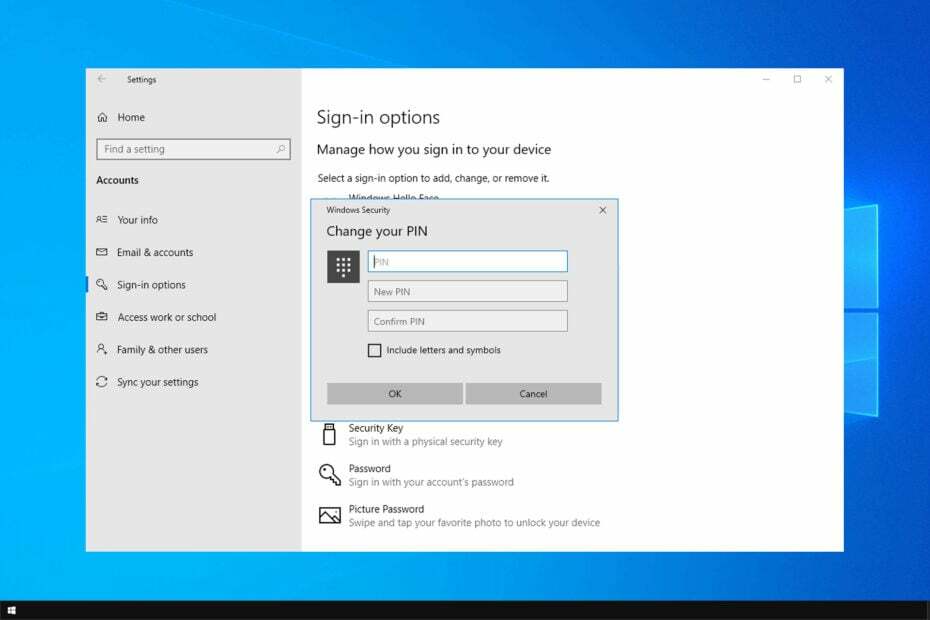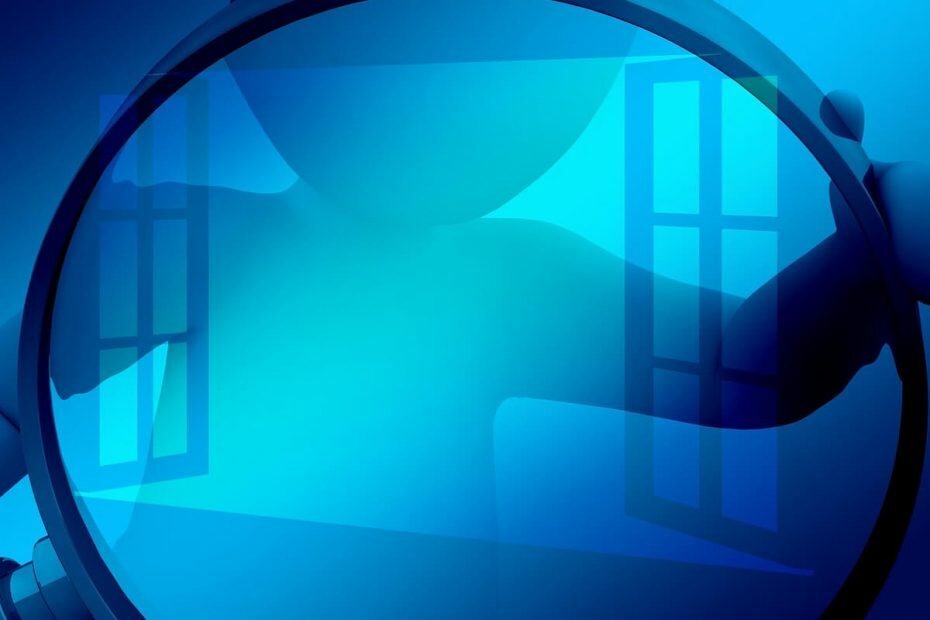
Ce logiciel réparera les erreurs informatiques courantes, vous protégera contre la perte de fichiers, les logiciels malveillants, les pannes matérielles et optimisera votre PC pour des performances maximales. Résolvez les problèmes de PC et supprimez les virus maintenant en 3 étapes simples :
- Télécharger l'outil de réparation de PC Restoro qui vient avec des technologies brevetées (brevet disponible ici).
- Cliquez sur Lancer l'analyse pour trouver des problèmes Windows qui pourraient causer des problèmes de PC.
- Cliquez sur Tout réparer pour résoudre les problèmes affectant la sécurité et les performances de votre ordinateur
- Restoro a été téléchargé par 0 lecteurs ce mois-ci.
5 solutions rapides pour corriger les erreurs mmc.exe
- Exécuter une analyse du vérificateur de fichiers système
- Exécuter une analyse CHKDSK
- Démarrage propre de Windows 10
- Restaurer Windows 10 avec la restauration du système
- Réinitialiser Windows 10
Le mmc.exe est le processus Microsoft Management Console (MMC) qui gère les utilitaires enfichables de Windows, tels que le gestionnaire de périphériques, la gestion des disques, l'observateur d'événements et l'éditeur de stratégie de groupe. L'erreur mmc.exe est un crash de composant logiciel enfichable qui renvoie généralement un message d'erreur indiquant, Microsoft Management Console a cessé de fonctionner.
Par conséquent, les utilisateurs ne peuvent pas ouvrir les utilitaires enfichables de MMC lorsque ce message d'erreur apparaît. Voici quelques correctifs qui pourraient corriger l'erreur mmc.exe dans Windows 10.
Découvrez ces solutions pour l'erreur mmc.exe
1. Exécuter une analyse du vérificateur de fichiers système
L'erreur mmc.exe est souvent due à des fichiers système corrompus. Ainsi, une analyse du vérificateur de fichiers système, qui répare les fichiers système, fait partie des meilleures résolutions pour le mmc.exe. Les utilisateurs peuvent exécuter une analyse SFC avec l'invite de commande comme suit.
- Cliquez sur le bouton de la barre des tâches de Cortana pour ouvrir le champ de recherche.
- Saisissez « Invite de commandes » dans le champ de recherche.
- Cliquez avec le bouton droit sur Invite de commandes et sélectionnez Exécuter en tant qu'administrateur pour ouvrir la fenêtre de l'invite.
- Tout d'abord, saisissez 'DISM.exe /Online /Cleanup-image /Restorehealth' et appuyez sur Entrée. Cette commande peut réparer un fichier image Windows corrompu.
- Saisissez ensuite « sfc / scannow » dans l'invite de commande et appuyez sur la touche Retour.
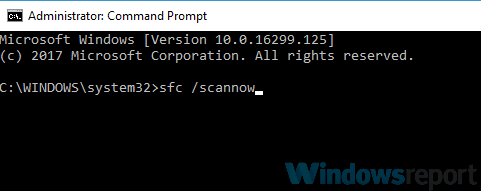
- L'invite de commande peut indiquer: "La protection des ressources Windows a trouvé des fichiers corrompus et les a réparés avec succès.” Redémarrez Windows si le SFC corrige les fichiers.
2. Exécuter une analyse CHKDSK
CHKDSK est l'utilitaire Check Disk qui peut corriger les erreurs du système de fichiers. Il s'agit donc d'un autre utilitaire qui pourrait s'avérer utile pour corriger l'erreur mmc.exe. Les utilisateurs peuvent lancer une analyse CHKDSK via l'invite de commande comme suit.
- Ouvrez le menu Win + X en appuyant sur la touche Windows + X hotkey.
- Sélectionnez ensuite Invite de commandes (administrateur) pour ouvrir la fenêtre de l'invite.
- Entrez 'chkdsk C: /r' dans l'invite de commande et appuyez sur la touche Retour.

- Fermez l'invite de commande une fois l'analyse terminée et redémarrez l'ordinateur de bureau ou l'ordinateur portable.
- EN RELATION: Correctif complet: tuer l'exécutable du service Antimalware dans Windows 10
3. Démarrage propre de Windows 10
Des logiciels tiers en conflit peuvent provoquer le blocage des composants logiciels enfichables MMC. Ainsi, un démarrage en mode minimal sans aucun logiciel ou service de démarrage tiers pourrait potentiellement corriger l'erreur mmc.exe. C'est ainsi que les utilisateurs peuvent démarrer en mode minimal Windows 10.
- Ouvrez l'accessoire Run avec sa touche Windows + raccourci clavier R.
- Entrez 'msconfig' dans la zone de texte Ouvrir de Exécuter et cliquez sur d'accord pour ouvrir le Fenêtre de configuration du système montré directement ci-dessous.

- Sélectionnez le Startup selective bouton radio de l'onglet Général.
- Désélectionnez le Charge les composants de démarrage case à cocher.
- Sélectionnez le Charger les services système et Utiliser la configuration de démarrage d'origine option.
- Cliquez sur l'onglet Services affiché dans l'instantané directement ci-dessous.
Exécutez une analyse du système pour découvrir les erreurs potentielles

Télécharger Restoro
Outil de réparation de PC

Cliquez sur Lancer l'analyse pour trouver les problèmes Windows.

Cliquez sur Tout réparer pour résoudre les problèmes avec les technologies brevetées.
Exécutez une analyse du PC avec l'outil de réparation Restoro pour trouver les erreurs causant des problèmes de sécurité et des ralentissements. Une fois l'analyse terminée, le processus de réparation remplacera les fichiers endommagés par de nouveaux fichiers et composants Windows.

- Cliquez sur Cacher tout Microsoft services pour exclure ces services.
- Appuyez ensuite sur la Désactiver tous les bouton pour désélectionner tous les services tiers.
- appuie sur le Appliquer bouton.
- Cliquez sur d'accord pour fermer la fenêtre.
- Sélectionnez le Redémarrer possibilité de redémarrer Windows. Si le démarrage en mode minimal corrige l'erreur mmc.exe, vous devrez déterminer quel logiciel ou service tiers en est responsable.
- EN RELATION: Correctif complet: utilisation élevée du processeur par Explorer.exe sous Windows 10
4. Restaurer Windows 10 avec la restauration du système
L'utilitaire de restauration du système est une résolution potentielle de l'erreur mmc.exe car cela annule les modifications du fichier système lorsqu'il restaure le système d'exploitation. En outre, la restauration du système peut également désinstaller un programme tiers en conflit avec les utilitaires MMC. Cependant, cela ne corrigera la console de gestion Microsoft que si les utilisateurs peuvent choisir de restaurer Windows aux dates auxquelles le message d'erreur mmc.exe ne s'est pas affiché sur leurs ordinateurs de bureau ou portables. C'est ainsi que les utilisateurs peuvent restaurer Windows 10.
- Ouvrez l'accessoire Run.
- Saisissez « rstrui » dans Exécuter et appuyez sur le bouton d'accord bouton.
- La fenêtre Restauration du système qui s'ouvre peut inclure un Choisissez une autre restauration option. Si c'est le cas, sélectionnez cette option et cliquez sur Suivant.

- Clique le Afficher plus de points de restauration case à cocher pour développer complètement la liste des points de restauration.
- Choisissez ensuite un point de restauration. Le point de restauration le plus ancien est le plus susceptible de corriger l'erreur mmc.exe.
- appuie sur le Suivant bouton.
- Sélectionnez ensuite le Finir option pour confirmer le point de restauration.
5. Réinitialiser Windows 10
Windows 10 inclut une option de réinitialisation qui restaure le système d'exploitation à ses paramètres par défaut en réinstallant Windows. C'est une option de dépannage pratique pour diverses erreurs système. Ainsi, l'option de réinitialisation peut réparer la MMC, mais n'oubliez pas qu'elle supprime également les applications. C'est ainsi que les utilisateurs peuvent réinitialiser Windows 10.
- Ouvrez l'application Cortana.
- Entrez le mot-clé « réinitialiser » pour rechercher Réinitialiser ce PC.
- Sélectionnez Réinitialiser ce PC pour ouvrir la fenêtre dans la photo directement ci-dessous.
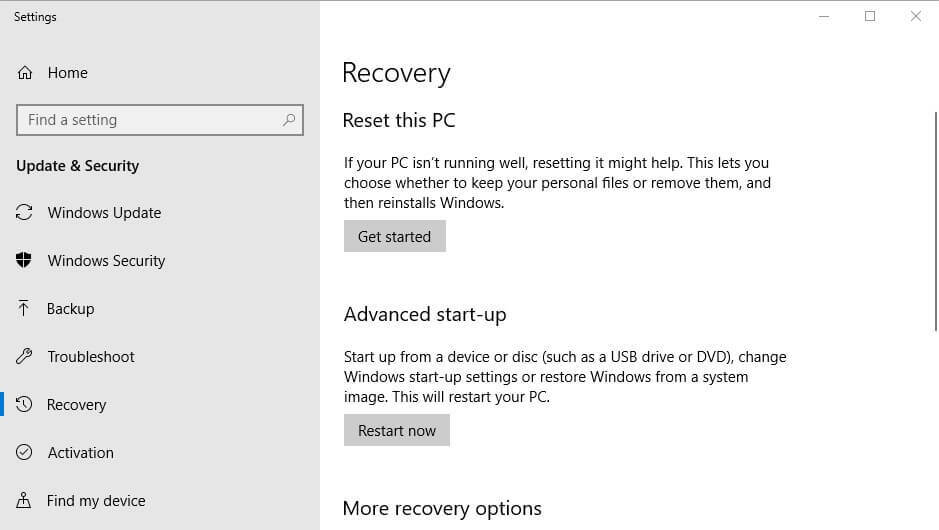
- appuie sur le Commencer sous le sous-titre Réinitialiser ce PC.
- Sélectionnez le Garder mes fichiers option.
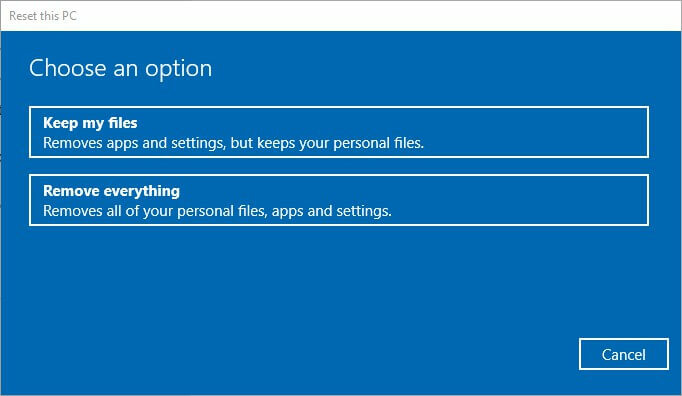
- appuie sur le Réinitialiser bouton lorsque vous y êtes invité.
Une ou plusieurs des résolutions ci-dessus corrigeront probablement l'erreur mmc.exe dans Windows 10. Une fois l'erreur mmc.exe corrigée, les utilisateurs peuvent à nouveau ouvrir les utilitaires du composant logiciel enfichable MMC.
ARTICLES CONNEXES À VÉRIFIER :
- Comment réparer les fichiers MSC qui ne s'ouvrent pas
- 7 façons de résoudre les problèmes de CPU élevés de CtHelper.exe sous Windows 10
- Comment réparer les erreurs d'application GWXUX.exe dans Windows 10
 Vous avez toujours des problèmes ?Corrigez-les avec cet outil :
Vous avez toujours des problèmes ?Corrigez-les avec cet outil :
- Téléchargez cet outil de réparation de PC noté Excellent sur TrustPilot.com (le téléchargement commence sur cette page).
- Cliquez sur Lancer l'analyse pour trouver des problèmes Windows qui pourraient causer des problèmes de PC.
- Cliquez sur Tout réparer pour résoudre les problèmes avec les technologies brevetées (Réduction exclusive pour nos lecteurs).
Restoro a été téléchargé par 0 lecteurs ce mois-ci.
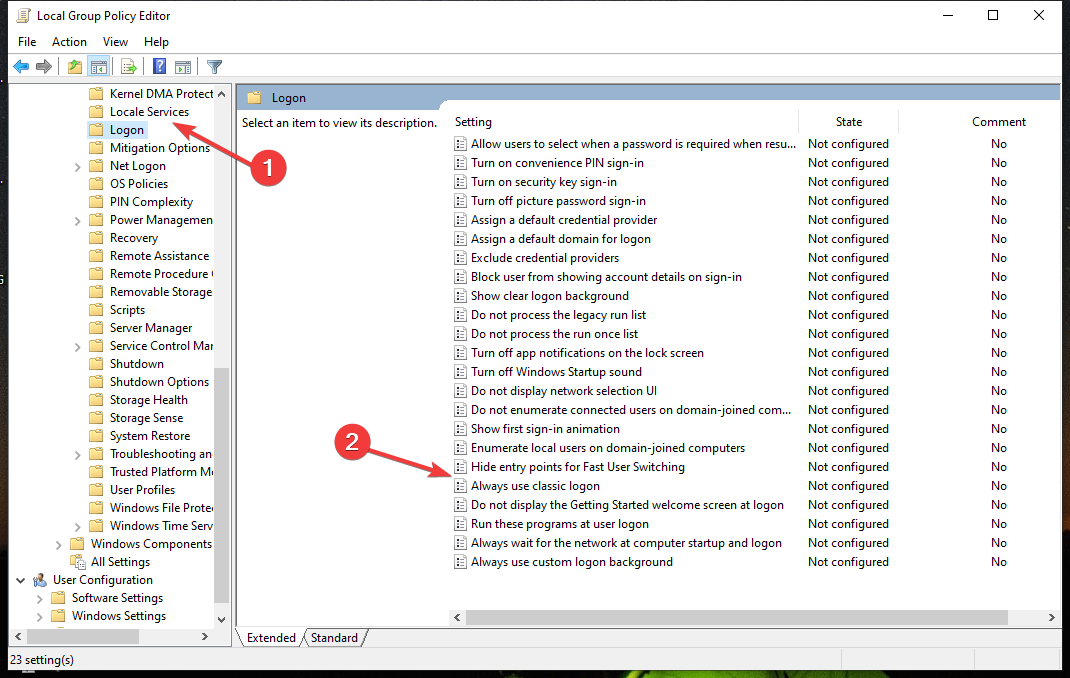
![Correction: code d'erreur 0xc004e016 sous Windows [problème d'activation]](/f/6fbc212ff0358db647163643cccf63d7.png?width=300&height=460)